Asus ROG STRIX B560-F GAMING WIFI Motherboard Manuel utilisateur
PDF
Télécharger
Document
Carte mère ROG STRIX B560-F GAMING F17765 Première Édition Janvier 2021 Copyright © 2021 ASUSTeK COMPUTER INC. Tous droits réservés. Aucun extrait de ce manuel, incluant les produits et logiciels qui y sont décrits, ne peut être reproduit, transmis, transcrit, stocké dans un système de restitution, ou traduit dans quelque langue que ce soit sous quelque forme ou quelque moyen que ce soit, à l'exception de la documentation conservée par l'acheteur dans un but de sauvegarde, sans la permission écrite expresse de ASUSTeK COMPUTER INC. (“ASUS”). La garantie sur le produit ou le service ne sera pas prolongée si (1) le produit est réparé, modifié ou altéré, à moins que cette réparation, modification ou altération ne soit autorisée par écrit par ASUS ; ou (2) si le numéro de série du produit est dégradé ou manquant. ASUS FOURNIT CE MANUEL "EN L'ÉTAT" SANS GARANTIE D'AUCUNE SORTE, EXPLICITE OU IMPLICITE, Y COMPRIS, MAIS NON LIMITÉ AUX GARANTIES IMPLICITES OU AUX CONDITIONS DE COMMERCIABILITÉ OU D'ADÉQUATION À UN BUT PARTICULIER. En aucun cas ASUS, ses directeurs, ses cadres, ses employés ou ses agents ne peuvent être tenus responsables des dégâts indirects, spéciaux, accidentels ou consécutifs (y compris les dégâts pour manque à gagner, pertes de profits, perte de jouissance ou de données, interruption professionnelle ou assimilé), même si ASUS a été prévenu de la possibilité de tels dégâts découlant de tout défaut ou erreur dans le présent manuel ou produit. LES SPÉCIFICATIONS ET LES INFORMATIONS CONTENUES DANS CE MANUEL SONT FOURNIES À TITRE INDICATIF SEULEMENT ET SONT SUJETTES À DES MODIFICATIONS SANS PRÉAVIS, ET NE DOIVENT PAS ÊTRE INTERPRÉTÉES COMME UN ENGAGEMENT DE LA PART D'ASUS. ASUS N'EST EN AUCUN CAS RESPONSABLE D'ÉVENTUELLES ERREURS OU INEXACTITUDES PRÉSENTES DANS CE MANUEL, Y COMPRIS LES PRODUITS ET LES LOGICIELS QUI Y SONT DÉCRITS. Les noms des produits et des sociétés qui apparaissent dans le présent manuel peuvent être, ou non, des marques commerciales déposées, ou sujets à copyrights pour leurs sociétés respectives, et ne sont utilisés qu'à des fins d'identification ou d'explication, et au seul bénéfice des propriétaires, sans volonté d'infraction. ii Table des matières Consignes de sécurité................................................................................................................iv À propos de ce manuel...............................................................................................................v Résumé des caractéristiques de la ROG STRIX B560-F GAMING...........................................vi Connecteurs avec bande passante partagée..........................................................................xi Contenu de la boîte...................................................................................................................xii Outils et composants additionnels pour monter un ordinateur de bureau......................xiii Chapitre 1 : Introduction au produit 1.1 1.2 Avant de commencer.............................................................................................. 1-1 Schéma de la carte mère......................................................................................... 1-2 Chapitre 2 : Procédures d'installation de base 2.1 2.2 2.3 2.4 2.5 Monter votre ordinateur......................................................................................... 2-1 2.1.1 Installer le processeur...................................................................................................2-1 2.1.2 Installer le système de refroidissement.................................................................2-3 2.1.3 Installer un module de mémoire.............................................................................2-5 2.1.4 Installer une carte M.2..................................................................................................2-6 2.1.5 Installer la carte mère................................................................................................ 2-10 2.1.6 Connexion d'alimentation ATX.............................................................................. 2-11 2.1.7 Connexion de périphériques SATA...................................................................... 2-11 2.1.8 Connecteur E/S avant................................................................................................ 2-12 2.1.9 Installer une carte d'extension............................................................................... 2-13 2.1.10 Installer l'antenne Wi-Fi............................................................................................. 2-15 Bouton de mise à jour du BIOS............................................................................. 2-16 Connecteurs arrières et audio de la carte mère................................................. 2-18 2.3.1 Connecteurs arrières.................................................................................................. 2-18 2.3.2 Connexions audio....................................................................................................... 2-20 Démarrer pour la première fois........................................................................... 2-22 Éteindre l'ordinateur............................................................................................. 2-22 Chapitre 3 : Le BIOS 3.1 3.2 3.3 3.4 3.5 Présentation du BIOS.............................................................................................. 3-1 Programme de configuration du BIOS.................................................................. 3-2 EZ Update................................................................................................................. 3-2 ASUS EZ Flash 3........................................................................................................ 3-3 ASUS CrashFree BIOS 3........................................................................................... 3-4 Annexes Notices ...................................................................................................................................A-1 Garantie ...................................................................................................................................A-8 Informations de contact ASUS.............................................................................................A-10 iii Consignes de sécurité Sécurité électrique • Pour éviter tout risque de choc électrique, débranchez le câble d'alimentation de la prise électrique avant de toucher au système. • Lors de l'ajout ou du retrait de composants, vérifiez que les câbles d'alimentation sont débranchés avant de brancher d'autres câbles. Si possible, déconnectez tous les câbles d'alimentation du système avant d'y installer un périphérique. • Avant de connecter ou de déconnecter les câbles de la carte mère, vérifiez que tous les câbles d'alimentation sont bien débranchés. • Demandez l'assistance d'un professionnel avant d'utiliser un adaptateur ou une rallonge. Ces appareils risquent d'interrompre le circuit de terre. • Vérifiez que votre alimentation fournit une tension électrique adaptée à votre pays. Si vous n'êtes pas certain du type de voltage disponible dans votre région/pays, contactez votre fournisseur électrique local. • Si le bloc d'alimentation est endommagé, n'essayez pas de le réparer vous-même. Contactez un technicien électrique qualifié ou votre revendeur. Sécurité en fonctionnement iv • Avant d'installer la carte mère et d'y ajouter des périphériques, lisez attentivement tous les manuels fournis. • Avant d'utiliser le produit, vérifiez que tous les câbles sont bien branchés et que les câbles d'alimentation ne sont pas endommagés. Si vous relevez le moindre dommage, contactez votre revendeur immédiatement. • Pour éviter les court-circuits, gardez les clips, les vis et les agrafes loin des connecteurs, des slots, des interfaces de connexion et de la circuiterie. • Évitez la poussière, l'humidité et les températures extrêmes. Ne placez pas le produit dans une zone susceptible de devenir humide. • Placez le produit sur une surface stable. • Si vous rencontrez des problèmes techniques avec votre produit, contactez un technicien qualifié ou votre revendeur. • Votre carte mère doit être utilisée dans un environnement dont la température ambiante est comprise entre 0°C et 40°C. À propos de ce manuel Ce manuel de l'utilisateur contient les informations dont vous aurez besoin pour installer et configurer la carte mère. Organisation du manuel Ce manuel contient les parties suivantes : • Chapitre 1 : Introduction au produit Ce chapitre décrit les fonctions de la carte mère et les technologies prises en charge. Il inclut également une description des cavaliers et des divers connecteurs, boutons et interrupteurs de la carte mère. • Chapitre 2 : Procédures d'installation de base Ce chapitre décrit les procédures de configuration matérielles nécessaires lors de l'installation de composants système. • Chapitre 3 : Informations BIOS Ce chapitre explique comment accéder au BIOS et mettre à jour le BIOS grâce à l'utilitaire EZ Flash. Où trouver plus d'informations ? Consultez les sources suivantes pour plus d'informations ou pour la mise à jour du produit et des logiciels. 1. Site Web ASUS Le site Web d'ASUS contient des informations complètes et à jour sur les produits ASUS et sur les logiciels afférents. 2. Documentation optionnelle Le contenu livré avec votre produit peut inclure de la documentation optionnelle, telle que des cartes de garantie, qui peut avoir été ajoutée par votre revendeur. Ces documents ne font pas partie du contenu standard. Conventions utilisées dans ce manuel Pour être sûr d'effectuer certaines tâches correctement, veuillez prendre note des symboles suivants. ATTENTION : Ces informations vous permettront d'éviter d'endommager les composants ou de vous blesser lors de la réalisation d'une tâche. IMPORTANT : Instructions que vous DEVEZ suivre pour mener une tâche à bien. REMARQUE : Astuces et informations pratiques pour vous aider à mener une tâche à bien. v Résumé des caractéristiques de la ROG STRIX B560-F GAMING La fonction Wi-Fi est uniquement prise en charge sur les modèles Wi-Fi. Processeur Socket LGA1200 pour les processeurs Intel® Core™ de 11e et 10e génération, Pentium® Gold et Celeron®* Prise en charge des processeurs Intel® 14 nm Prise en charge des technologies Intel® Turbo Boost Technology 2.0 et Intel Turbo Boost Max 3.0** * Rendez-vous sur le site www.asus.com pour consulter la liste des processeurs compatibles avec cette carte mère. ** La prise en charge de la technologie Intel® Turbo Max 3.0 varie en fonction du modèle de processeur utilisé. Chipset Chipset Intel® B560 Mémoire 4 x Slots DIMM pour un maximum de 128 Go de mémoire DDR4 compatible : 5000(OC)/4800(OC)/4600(OC)/4400(OC)/4266(OC)/4133(OC)/4000(OC)/ 3866(OC)/3733(OC)/3600(OC)/3466(OC)/3333(OC)/3200/3000/2800/2666/ 2400/2133 MHz (un-buffered)* Architecture mémoire Dual-Channel (bi-canal) Compatible avec la technologie Intel® Extreme Memory Profile (XMP) OptiMem II * Les processeurs Intel® Core™ i7/i9 de 10e génération offrent une prise en charge native des fréquences 2933/2800/2666/2400/2133 MHz, pour les autres modèles la fréquence DDR4 maximale est de 2666 MHz. * Les processeurs Intel® de 11e génération offrent une prise en charge native des fréquences 3200/2933/2800/2666/2400/2133 MHz. * Visitez www.asus.com pour consulter la liste des modules de mémoire compatibles avec cette carte mère. La fréquence mémoire prise en charge dépend du type de processeur. 1 x Port DisplayPort 1.4** 1 x Port HDMI™ 2.0*** Sorties vidéo Slots d'extension * Les caractéristiques de l'unité graphique varie en fonction du modèle de processeur utilisé. ** Seuls les processeurs Intel® de 11e génération prennent en charge DisplayPort 1.4 avec une résolution max. de 5120 x 2880 @60Hz, les autres modèles prennent uniquement en charge DisplayPort 1.4 avec une résolution max. de 4096 x 2304 @60Hz. Consultez le site www.intel.com pour obtenir des mises à jour. *** Seuls les processeurs Intel® de 11e génération prennent en charge HDMI™ 2.0 avec une résolution max. de 4K@60Hz, les autres modèles prennent uniquement en charge HDMI™ 1.4 avec une résolution max. de 4K@30Hz. Consultez le site www.intel.com pour obtenir des mises à jour. Processeurs Intel® de 11e et 10e génération 1x Slot PCIe 4.0/3.0 x16 - Les processeurs Intel® de 11e génération prennent en charge le mode PCIe 4.0 x16 - Les processeurs Intel® de 10e génération prennent en charge le mode PCIe 3.0 x16 Chipset Intel® B560 1 x Slot PCIe 3.0 x16 (en mode x4)* 2 x Slots PCIe 3.0 x1 * Le slot PCIEX16_2 partage la bande passante avec M.2_2. PCIEX16_2 sera désactivé lorsque M.2_2 fonctionne en mode x4. Stockage 3 x Slots M.2 et 6 x Ports SATA 6 Gb/s Processeurs Intel® de 11e génération Slot M.2_1 pour lecteurs M Key 2242/2260/2280/22110 - Seuls les processeurs Intel® de 11e génération prennent en charge le mode PCIe 4.0 x4, ce slot sera désactivé pour les autres processeurs. Chipset Intel® B560 Slot M.2_2 pour lecteurs M Key 2242/2260/2280/22110 (Modes PCIE 3.0 x4 et SATA)* Slot M.2_3 pour lecteurs M Key 2242/2260/2280/22110 (Mode PCIe 3.0 x4)** (continue à la page suivante) vi Résumé des caractéristiques de la ROG STRIX B560-F GAMING 6 x Connecteurs SATA 6 Gb/s Stockage * Le slot M.2_2 partage la bande passante avec PCIEX16_2. Lorsque PCIEX16_2 fonctionne en mode x4, le slot M.2_2 ne peut pas fonctionner en mode PCIE (SATA6G_1 sera désactivé lorsque M.2_2 fonctionne en mode SATA). ** Pour activer la mémoire Intel® Optane™ (périphérique de stockage hybride), le module doit être installé sur un slot lié au PCH avec technologie Intel® Rapid Storage. Ethernet 1 x Contrôleur Ethernet Intel I225-V 2.5Gb ASUS LANGuard Sans fil et Bluetooth Intel® Wi-Fi 6 2x2 Wi-Fi 6 (802.11 a/b/g/n/ac/ax) Prise en charge des bandes de fréquence 2,4/5GHz Bluetooth v5.0 ou ultérieur USB USB sur panneau E/S arrière (9 ports au total) 1 x Port USB 3.2 Gen 2x2 (1 x Type-C®) 2 x Ports USB 3.2 Gen2 (2 x Type-A) 2 x Ports USB 3.2 Gen1 (2 x Type-A) 4 x Ports USB 2.0 (3 x Type-A, 1 x Type-C® audio) USB en façade (7 ports au total) 1 x Connecteur USB 3.2 Gen1 (compatible USB Type-C®) 1 x Connecteur USB 3.1 Gen1 (pour 2 ports USB 3.1 Gen1 supplémentaires) 2 x Connecteurs USB 2.0 (pour 4 ports USB 2.0 supplémentaires) Audio CODEC HD Audio ROG SupremeFX S1220A (7.1 canaux)* - Impedance sense pour les sorties casque audio avants et arrières - P rise en charge de la détection et de la réaffectation (en façade uniquement) des prises audio ainsi que de la multidiffusion des flux audio -A udio haute qualité avec un rapport SNR de 120 dB sur le port de sortie audio et de 113 dB pour le port d'entrée (Line-in) - Prend en charge jusqu'à 32 bits / 192 kHz* Fonctionnalités Audio : - Technologie de blindage SupremeFX Shielding™ - Port USB 3.1 Type-C® audio (sur le panneau E/S) - Condensateurs audio de fabrication japonaise - Couvercle audio - Amplificateur Savitech SV3H712 * En raison de certaines limitations de la bande passante HDA, la configuration audio Surround 7.1 ne prend pas en charge le format 32 bits / 192 kHz. Interfaces de connexion arrières 1 x Port USB 3.2 Gen 2x2 (1 x Type-C®) 2 x Ports USB 3.2 Gen2 (2 x Type-A) 2 x Ports USB 3.2 Gen1 (2 x Type-A) 4 x Ports USB 2.0 (3 x Type-A, 1 x Type-C® audio) 1 x Port HDMI 1 x Port DisplayPort 1 x Module Wi-Fi ASUS 1 x Port Ethernet Intel I225-V 2.5Gb 5 x Prises audio 1 x Bouton BIOS Flashback™ (continue à la page suivante) vii Résumé des caractéristiques de la ROG STRIX B560-F GAMING Interfaces de connexion internes Ventilateurs et refroidissement 1 x Connecteur pour ventilateur du processeur à 4 broches 1 x Connecteur pour ventilateur du processeur optionnel à 4 broches 1 x Connecteur de pompe AIO à 4 broches 3 x Connecteurs pour ventilateur du châssis à 4 broches Alimentation 1 x Connecteur d'alimentation principale (24 broches) 1 x Connecteur d'alimentation 12V (8 broches) Stockage 3 x Slots M.2 (M Key) 6 x Connecteurs SATA 6 Gb/s USB 1 x Connecteur USB 3.2 Gen1 (compatible USB Type-C®) 1 x Connecteur USB 3.1 Gen1 (pour 2 ports USB 3.1 Gen1 supplémentaires) 2 x Connecteurs USB 2.0 (pour 4 ports USB 2.0 supplémentaires) Divers 2 x Connecteurs de bande AURA Gen2 adressables 2 x Connecteurs AURA RGB 1 x Cavalier Clear CMOS 1 x Connecteur pour port audio en façade (AAFP) 1 x Port de sortie S/PDIF 1 x Connecteur SPI TPM (14-1 broches) 1 x Connecteur panneau système 20-5 broches 1 x Connecteur Thunderbolt Fonctionnalités spéciales Extreme Engine Digi+ - Condensateurs noirs métalliques 5K ASUS Q-Design - M.2 Q-Latch - Q-DIMM -Q -LED (CPU [rouge], DRAM [jaune], VGA [blanc], Boot Device [jaune vert]) - Q-Slot Solution de dissipation thermique ASUS - Dissipateur thermique M.2 ASUS EZ DIY - Bouton BIOS Flashback™ - LED BIOS Flashback™ - ProCool - Cache E/S pré-monté - SafeSlot AURA Sync - Connecteurs AURA RGB - Connecteurs RGB adressables Gen 2 (continue à la page suivante) viii Résumé des caractéristiques de la ROG STRIX B560-F GAMING Fonctionnalités logicielles Logiciel ROG Exclusive - RAMCache III - ROG CPU-Z - GameFirst VI - Sonic Studio III + Sonic Studio Virtual Mixer - Sonic Radar III - DTS Sound Unbound - Overwolf - Logiciel anti-virus Logiciels ASUS exclusifs : Armoury Crate - AIDA64 Extreme (Essai gratuit de 60 jours) - AURA Creator - AURA Sync - Suppression de bruit par IA bidirectionnelle AI Suite 3 : - Utilitaire de gestion de performance et d'économie d'énergie TurboV EVO EPU DIGI+ VRM Fan Xpert 4 - EZ update MyASUS WinRAR DAEMON Tools BIOS UEFI ASUS EZ DIY - ASUS CrashFree BIOS 3 - ASUS EZ Flash 3 - ASUS UEFI BIOS (EZ Mode) BIOS Mémoire Flash de 128 Mo, BIOS UEFI AMI Gérabilité réseau WOL par PME, PXE Système d'exploitation Windows® 10 (64 bits) Format Format ATX 30.5 cm x 24.4 cm ix x • Les caractéristiques sont sujettes à modifications sans préavis. Visitez le site internet d'ASUS pour consulter la dernière liste des caractéristiques de cette carte mère. • MyASUS offre une variété de fonctions de support telles que le dépannage, l'optimisation de la performance des produits, l'intégration des logiciels ASUS et la création d'un lecteur de récupération. Scannez le code QR pour consulter le guide d'installation et la FAQ. CPU DRAM VGA BOOT Connecteurs avec bande passante partagée ATX_12V RGB_HEADER2 ADD GEN2_2 HDMI _DP CPU_FAN CPU_OPT BIOS_FLBK ATX_PWR AIO_PUMP U32G1_E12 M.2_1(SOCKET3) PCIE SATA RAID ON CPU 4.0 X4 X X 2242 2260 2280 M.2_1(SOCKET3) 22110 B SATA6G_1 AUDIO _TYPE-C CHA_FAN1 LED1_CON M.2(WIFI) U32_5 LGA1200 LAN_U32G2_34 DDR4 DIMM_B2* (64bit, 288-pin module) U2_78U32G1_E34 DDR4 DIMM_B1 (64bit, 288-pin module) USB_2 U32G2X2_C1 DDR4 DIMM_A2* (64bit, 288-pin module) DDR4 DIMM_A1 (64bit, 288-pin module) FLBK_LED 2280 2260 2242 M.2_2(SOCKET3) TPM Intel® B560 SATA6G_4 PCIE SATA IRST X 3.0 X4 V 128Mb BIOS A 22110 BATTERY PCIEX1_2 2280 2260 2242 AURA COM_DEBUG SATA6G_6 PCIEX1_1 M.2_3(SOCKET3) IRST V M.2_1(SOCKET3) SATA6G_5 PCIEX16_2 PCIE SATA 3.0 X4 X AURA CHA_FAN2 CHA_FAN3 SPDIF_OUT AAFP Configuration A PCIEX16_2 M.2_2 Configuration B M.2_2 SATA6G_1 PANEL RGB_HEADER1 TB_HEADER B SATA6G_3 22110 M.2_2(SOCKET3) A SATA6G_2 PCIEX16_1 ADD GEN 2_1 USB_E12 1 USB_E34 CLRTC 2 x4 - Mode SATA PCIe 3.0 x4 1 2 PCIe 3.0 x4 Mode SATA v - • PCIEX16_2 partage la bande passante avec M.2_2. PCIEX16_2 sera désactivé lorsque M.2_2 fonctionne en mode x4. • Le slot M.2_2 partage la bande passante avec PCIEX16_2. Lorsque PCIEX16_2 fonctionne en mode x4, le slot M.2_2 ne peut pas fonctionner en mode PCIE (SATA6G_1 sera désactivé lorsque M.2_2 fonctionne en mode SATA). xi Contenu de la boîte Vérifiez la présence des éléments suivants dans l'emballage de votre carte mère. Carte mère 1 x Carte mère ROG STRIX B560-F GAMING WIFI Câbles 1 x Câble audio ROG USB Type-C® 4 x Câbles SATA 6 Gb/s Divers 1 x Antenne Wi-Fi amovible ASUS 1 x Kit d'attaches pour câble 1 x Kit de loquets M.2 Q-Latch 2 x Kits de protections en caoutchouc M.2 1 x Porte-clés ROG 1 x Autocollant ROG STRIX 1 x Carte de remerciement ROG STRIX Support d'installation 1 x DVD de support Documentation 1 x Manuel de l'utilisateur Si l'un des éléments ci-dessus est endommagé ou manquant, veuillez contacter votre revendeur. xii Outils et composants additionnels pour monter un ordinateur de bureau Tournevis Phillips (cruciforme) Châssis d'ordinateur Bloc d'alimentation Processeur Intel® au format LGA 1200 Ventilateur du processeur compatible Intel® au format LGA 1200 Module(s) de mémoire DDR4 Disque(s) dur(s) SATA Lecteur optique SATA (optionnel) Carte graphique (optionnelle) Module SSD M.2 SSD (optionnel) 1 sachet de vis Les outils et composants illustrés dans le tableau ci-dessus ne sont pas inclus avec la carte mère. xiii xiv Introduction au produit 1.1 Avant de commencer 1 Chapitre 1 Chapitre 1 : Introduction au produit Suivez les précautions ci-dessous avant d'installer la carte mère ou d'en modifier les paramètres. • Débranchez le câble d'alimentation de la prise murale avant de toucher les composants. • Utilisez un bracelet antistatique ou touchez un objet métallique relié au sol (comme l'alimentation) pour vous décharger de toute électricité statique avant de toucher aux composants. • Tenez les composants par les coins pour éviter de toucher les circuits imprimés. • Quand vous désinstallez le moindre composant, placez-le sur une surface antistatique ou remettez-le dans son emballage d'origine. • Avant d'installer ou de désinstaller un composant, assurez-vous que l'alimentation ATX est éteinte et que le câble d'alimentation est bien débranché. Ne pas suivre cette précaution peut endommager la carte mère, les périphériques et/ou les composants. ROG STRIX B560-F GAMING 1-1 1.2 Schéma de la carte mère 5 1 24.4cm(9.6in) 4 20 2 Chapitre 1 CPU DRAM VGA BOOT 4 ATX_12V RGB_HEADER2 ADD GEN2_2 HDMI _DP 12 CPU_FAN CPU_OPT 30.5cm(12in) 5 U32G1_E12 M.2_1(SOCKET3) 2242 2260 2280 M.2_1(SOCKET3) 22110 2280 2260 2242 M.2_2(SOCKET3) TPM SATA6G_2 Intel® B560 SATA6G_3 6 M.2_2(SOCKET3) PCIEX16_1 SATA6G_4 PCIE SATA IRST X 3.0 X4 V 16 128Mb BIOS 3 PCIEX1_1 22110 BATTERY PCIEX1_2 2280 2260 2242 AURA COM_DEBUG RGB_HEADER1 SPDIF_OUT TB_HEADER 1-2 15 18 6 AURA CHA_FAN2 CHA_FAN3 AAFP SATA6G_6 M.2_3(SOCKET3) IRST V 7 SATA6G_5 PCIEX16_2 PCIE SATA 3.0 X4 X M.2_1(SOCKET3) 14 9 PCIE SATA RAID ON CPU 4.0 X4 X X 3 22110 8 SATA6G_1 6 AIO_PUMP AUDIO _TYPE-C CHA_FAN1 LED1_CON U32_5 M.2(WIFI) ATX_PWR LGA1200 LAN_U32G2_34 DDR4 DIMM_B2* (64bit, 288-pin module) U2_78U32G1_E34 DDR4 DIMM_B1 (64bit, 288-pin module) USB_2 U32G2X2_C1 DDR4 DIMM_A2* (64bit, 288-pin module) FLBK_LED DDR4 DIMM_A1 (64bit, 288-pin module) 19 11 BIOS_FLBK ADD GEN 2_1 12 11 USB_E12 10 PANEL CLRTC USB_E34 4 13 17 Chapitre 1 : Introduction au produit ROG STRIX B560-F GAMING Page 1-4 1-5 1-7 1-8 1-9 1-10 1-11 1-12 1-12 1-13 1-14 1-15 1-16 1-17 1-17 1-18 1-19 1-20 1-21 1-21 Chapitre 1 Contenu du schéma 1. Socket du processeur 2. Slots mémoire DDR4 3. Slots d'extension 4. Connecteurs des ventilateurs et de la pompe 5. Connecteurs d'alimentation 6. Slots M.2 7. Ports SATA 6 Gb/s 8. Connecteur USB 3.2 Gen1 9. Connecteur USB 3.2 Gen 1 10. Connecteurs USB 2.0 11. Connecteurs AURA RGB Gen2 adressables 12. Connecteurs AURA RGB 13. Cavalier d'effacement de mémoire CMOS (Clear CMOS) 14. Connecteur pour port audio en façade 15. Port de sortie S/PDIF 16. Connecteur SPI TPM 17. Connecteur panneau système 18. Connecteur Thunderbolt 19. LED FlashBack™ 20. Témoins lumineux Q-LED 1-3 1. Socket du processeur La carte mère est équipée d'un socket LGA1200 conçu pour les processeurs Intel® Core™ de 11e génération et processeurs Intel® Core™, Pentium® Gold et Celeron® de 10e génération. Chapitre 1 LGA1200 1-4 • Assurez-vous de n'installer que le processeur conçu pour le socket LGA1200. NE PAS installer de processeur conçu pour d'autres sockets sur le socket LGA1200. • Le processeur ne peut être installé que dans un seul sens. NE PAS forcer sur le processeur pour le faire entrer dans le socket afin d'éviter de plier les broches du socket et/ou d'endommager le processeur. • Assurez-vous que tous les câbles sont débranchés lors de l'installation du processeur. • Lors de l'achat de la carte mère, vérifiez que le couvercle PnP est bien placé sur l'interface de connexion du processeur et que les broches de ce dernier ne sont pas pliées. Contactez immédiatement votre revendeur si le couvercle PnP est manquant ou si vous constatez des dommages sur le couvercle PnP, sur l'interface de connexion, sur les broches ou sur les composants de la carte mère. ASUS prendra en charge les frais de réparation si le dommage a été causé par le transport/transit du produit. • Conservez bien le couvercle après avoir installé la carte mère. ASUS ne traitera les requêtes de RMA (Autorisation de retour des marchandises) que si la carte mère est renvoyée avec le couvercle placé sur le socket LGA1200. • La garantie du produit ne couvre pas les dommages infligés aux broches de l'interface de connexion du processeur s'ils résultent d'une mauvaise installation ou d'un mauvais retrait, ou s'ils ont été infligés par un mauvais positionnement, par une perte ou par une mauvaise manipulation ou retrait du couvercle PnP de protection de l'interface de connexion. Chapitre 1 : Introduction au produit 2. Slots mémoire DDR4 La carte mère est équipée de slots DIMM réservés à l'installation de modules de mémoire DDR4. Chapitre 1 DIMM_B2* DIMM_B1 DIMM_A2* DIMM_A1 Un module mémoire DDR4 s'encoche différemment d'un module DDR3 / DDR2 / DDR. NE PAS installer de module de mémoire DDR3, DDR2 ou DDR sur les slots DIMM destinés aux modules DDR4. Configurations mémoire recommandées DIMM_A2* DIMM_A2* DIMM_B2* ROG STRIX B560-F GAMING DIMM_A1 DIMM_A2* DIMM_B1 DIMM_B2* 1-5 Configurations mémoire Vous pouvez installer des modules de mémoire DDR4 un-buffered et non-ECC de 4 Go, 8 Go, 16 Go et 32 Go sur les interfaces de connexion DDR4. Chapitre 1 Vous pouvez installer des modules de mémoire de tailles variables dans les canaux A et B. Le système se chargera de mapper la taille totale du canal de plus petite taille pour les configurations Dual-Channel (Bi-Canal). Tout excédent de mémoire du canal le plus grand est alors mappé pour fonctionner en Single-Channel (Canal unique). 1-6 • La fréquence de fonctionnement par défaut de la mémoire peut varier en fonction de son SPD. Par défaut, certains modules de mémoire peuvent fonctionner à une fréquence inférieure à la valeur indiquée par le fabricant. • Les modules de mémoire ont besoin d'un meilleur système de refroidissement pour fonctionner de manière stable en charge maximale ou en overclocking. • Installez toujours des modules de mémoire dotés de la même latence CAS. Pour une compatibilité optimale, il est recommandé d'installer des barrettes mémoire identiques ou partageant le même code de données. Consultez votre revendeur pour plus d'informations. • Visitez www.asus.com pour consulter la liste des modules de mémoire compatibles avec cette carte mère. La fréquence mémoire prise en charge dépend du type de processeur. Chapitre 1 : Introduction au produit 3. Slots d'extension Chapitre 1 Assurez-vous d'avoir bien débranché le câble d'alimentation avant d'ajouter ou de retirer des cartes d'extension. Manquer à cette précaution peut vous blesser et endommager les composants de la carte mère. 1 PCIEX16_1 2 PCIEX16_2 3 PCIEX1_1 4 PCIEX1_2 Veuillez vous référer aux tableaux ci-dessous pour la configuration VGA recommandée. Configuration VGA recommandée Description 1. PCIEX16_1 2. PCIEX16_2 Une carte VGA x16 x4 Le slot PCIEX16_2 partage la bande passante avec M.2_2. PCIEX16_2 sera désactivé lorsque M.2_2 fonctionne en mode x4. ROG STRIX B560-F GAMING 1-7 Connecteurs des ventilateurs et de la pompe Les connecteurs pour ventilateurs et pompes vous permettent d'installer des ventilateurs et pompes afin de refroidir le système. A CPU_FAN B CPU_OPT E CHA_FAN2 CHA_FAN3 Chapitre 1 B F C C D D FAN PWR FAN IN FAN PWM A GND 4. CHA_FAN1 AIO_PUMP FAN PWM FAN IN FAN PWR GND E F • N'oubliez pas de connecter les câbles de ventilateur aux connecteurs de la carte mère. Une circulation de l'air insuffisante peut endommager les composants de la carte mère. Ce connecteur n'est pas un cavalier ! Ne placez pas de capuchon de cavalier sur ce connecteur ! • Assurez-vous que le câble est correctement inséré dans le connecteur. Pour les kits de refroidissement liquide, branchez le connecteur de la pompe au connecteur AIO_PUMP. Connecteur CPU_FAN CPU_OPT CHA_FAN1 CHA_FAN2 CHA_FAN3 AIO_PUMP 1-8 Intensité Max 1A 1A 1A 1A 1A 1A Puissance Max 12W 12W 12W 12W 12W 12W Vitesse par défaut Contrôle Q-Fan Contrôle Q-Fan Contrôle Q-Fan Contrôle Q-Fan Contrôle Q-Fan Pleine vitesse Contrôle partagé A A - Chapitre 1 : Introduction au produit Connecteurs d'alimentation Les connecteurs d'alimentation vous permettent de connecter la carte mère à une source d'alimentation. Les fiches de la source d'alimentation doivent être branchées selon une orientation précise, trouvez la bonne orientation et appuyez fermement jusqu'à ce que les fiches soient totalement insérées. A ATX_12V +12V DC +12V DC +12V DC +12V DC A Chapitre 1 5. B GND GND GND GND PIN 1 B ATX_PWR +3 Volts +12 Volts +12 Volts +5V Standby Power OK GND +5 Volts GND +5 Volts GND +3 Volts +3 Volts GND +5 Volts +5 Volts +5 Volts -5 Volts GND GND GND PSON# GND -12 Volts +3 Volts PIN 1 Assurez-vous de connecter la prise 8 broches. • Pour un système totalement configuré, nous vous recommandons d'utiliser une alimentation conforme aux caractéristiques ATX 12 V 2.0 (et versions ultérieures) et qui fournit au minimum 350 W. • Une alimentation plus puissante est recommandée lors de l'utilisation d'un système équipé de plusieurs périphériques. Le système pourrait devenir instable, voire ne plus démarrer du tout, si l'alimentation est inadéquate. • Si vous souhaitez utiliser deux ou plusieurs cartes graphiques PCI Express x16, utilisez un bloc d'alimentation pouvant fournir 1000 W ou plus pour garantir la stabilité du système. ROG STRIX B560-F GAMING 1-9 6. Slots M.2 Les slots M.2 vous permettent d'installer des périphériques M.2, tels que des SSD M.2. M.2_1(SOCKET3) B M.2_2(SOCKET3) M.2_3(SOCKET3) Chapitre 1 A C A B C • Processeurs Intel® de 11e génération : Slot M.2_1 pour lecteurs M Key 2242/2260/2280/22110 - Seuls les processeurs Intel® de 11e génération prennent en charge le mode PCIe 4.0 x4, ce slot sera désactivé pour les autres processeurs. • Chipset Intel® B560 : - Slot M.2_2 pour lecteurs M Key 2242/2260/2280/22110 (Modes PCIE 3.0 x4 et SATA). - Slot M.2_3 pour lecteurs M Key 2242/2260/2280/22110 (Mode PCIe 3.0 x4). • Le slot M.2_2 partage la bande passante avec PCIEX16_2. Lorsque PCIEX16_2 fonctionne en mode x4, le slot M.2_2 ne peut pas fonctionner en mode PCIE (SATA6G_1 sera désactivé lorsque M.2_2 fonctionne en mode SATA). • Pour activer la mémoire Intel® Optane™ (périphérique de stockage hybride), le module doit être installé sur un slot lié au PCH avec technologie Intel® Rapid Storage. Le module SSD M.2 est vendu séparément. 1-10 Chapitre 1 : Introduction au produit Ports SATA 6 Gb/s Les ports SATA 6 Gb/s permettent de connecter des périphériques SATA, tels que des lecteurs optiques ou disques durs, par un câble SATA. Chapitre 1 7. SATA6G_1 SATA6G_2 SATA6G_3 SATA6G_4 SATA6G_5 SATA6G_6 ROG STRIX B560-F GAMING GND RSATA_TXP RSATA_TXN GND RSATA_RXN RSATA_RXP GND 1-11 8. Connecteur pour port USB 3.2 Gen1 en façade Ce connecteur est dédié à la connexion de ports USB 3.2 Gen1 supplémentaires. Le connecteur USB 3.2 Gen1 fournit des vitesses de transfert jusqu'à 5 Gb/s. Chapitre 1 U32_5 VBUS TX2+ TX2GND RX2+ RX2GND DD+ CC2 SBU2 SBU1 CC1 VBUS RX1RX1+ GND TX1TX1+ VBUS Le module USB 3.2 Gen1 est vendu séparément. 9. Connecteur USB 3.2 Gen 1 Ce connecteur est dédié à la connexion de ports USB 3.2 Gen1 supplémentaires. Le connecteur USB 3.2 Gen1 fournit des vitesses de transfert jusqu'à 5 Gb/s. U32G1_E12 A PIN 1 USB3+5V IntA_P2_SSRXIntA_P2_SSRX+ GND IntA_P2_SSTXIntA_P2_SSTX+ GND IntA_P2_DIntA_P2_D+ USB3+5V IntA_P1_SSRXIntA_P1_SSRX+ GND IntA_P1_SSTXIntA_P1_SSTX+ GND IntA_P1_DIntA_P1_D+ GND Le module USB 3.2 Gen1 est vendu séparément. 1-12 Chapitre 1 : Introduction au produit Connecteurs USB 2.0 Ces connecteurs sont dédiés à la connexion de ports USB 2.0 supplémentaires. Les connecteurs USB 2.0 fournissent des vitesses de transfert jusqu'à 480 Mb/s. Chapitre 1 10. A USBE_12 USBE_34 PIN 1 A B USB+5V USB_P2USB_P2+ GND USB+5V USB_P1USB_P1+ GND NC B Ne connectez pas de câble 1394 aux ports USB. Le faire peut endommager la carte mère ! Le module USB 2.0 est vendu séparément. ROG STRIX B560-F GAMING 1-13 11. Connecteurs AURA RGB Gen2 adressables Ces connecteurs sont dédiés aux bandes LED RGB WS2812B individuellement adressables ou aux bandes LED WS2812B. Chapitre 1 A A B B Le connecteur adressable prend en charge les bandes LED RGB adressables WS2812B (5V/ Données/Terre), avec une puissance maximale de 5V/3A (15W) et un maximum de 500 LED combinées. Avant d'installer ou de désinstaller un composant, assurez-vous que l'alimentation est éteinte et que le câble d'alimentation est bien débranché. Ne pas suivre cette précaution peut endommager la carte mère, les périphériques et/ou les composants. 1-14 • L'éclairage et les couleurs réels varient en fonction de la bande LED. • Si votre bande LED ne s'allume pas, vérifiez que la bande LED RGB adressable est connectée dans le bon sens, et que le connecteur 5V est aligné avec l'en-tête 5V de la carte mère. • La bande LED RGB adressable ne s'allume qu'une fois le système démarré. • La bande LED RGB adressable est vendue séparément. Chapitre 1 : Introduction au produit 12. Connecteurs AURA RGB Les connecteurs AURA RGB permettent de brancher des bandes LED RGB. A Chapitre 1 A RGB_HEADER2 PIN 1 +12V G R B B RGB_HEADER1 PIN 1 +12V G R B B Le connecteur AURA RGB prend en charge 5050 bandes de LED multicolores RGB (12V/G/R/B), avec une puissance maximale de 12V/1A (12W). Avant d'installer ou de désinstaller un composant, assurez-vous que l'alimentation est éteinte et que le câble d'alimentation est bien débranché. Ne pas suivre cette précaution peut endommager la carte mère, les périphériques et/ou les composants. • L'éclairage et les couleurs réels varient en fonction de la bande LED. • Si votre bande LED ne s'allume pas, vérifiez que le câble d'extension LED RGB et la bande LED RGB sont connectés dans le bon sens, et que le connecteur 12V est aligné avec l'en-tête 12V de la carte mère. • La bande LED s'allume uniquement lorsque le système est en cours de fonctionnement. • La bande LED est vendue séparément. ROG STRIX B560-F GAMING 1-15 13. Cavalier d'effacement de mémoire CMOS (Clear CMOS) Le cavalier Clear CMOS permet de réinitialiser l'Horloge à temps réel (RTC) dans le CMOS, qui contient la date, l'heure, les mots de passe et les paramètres du système. Chapitre 1 +3V_BAT GND CLRTC PIN 1 Pour effacer la mémoire RTC : 1. Éteignez l'ordinateur et débranchez le cordon d'alimentation. 2. Court-circuitez les broches 1-2 à l'aide d'un objet métallique ou d'un capuchon de cavalier pendant 5 à 10 secondes. 3. Branchez le cordon d'alimentation et démarrez l'ordinateur. 4. Maintenez la touche <Suppr.> du clavier enfoncée lors du démarrage et entrez dans le BIOS pour saisir à nouveau les données. Ne court-circuitez jamais les broches, sauf en cas d'effacement de la mémoire RTC RAM. Un courtcircuit ou le placement d'un cavalier empêchera le démarrage du système ! Si les instructions ci-dessus ne fonctionnent pas, retirez la pile embarquée et court-circuitez à nouveau les deux broches pour effacer les données de la mémoire RTC RAM. Puis, réinstallez la pile. 1-16 Chapitre 1 : Introduction au produit Connecteur pour port audio en façade Ce connecteur est dédié au module E/S audio disponible en façade de certains boîtiers d'ordinateurs et prend en charge la norme HD Audio. Branchez le câble du module E/S audio en façade à ce connecteur. Chapitre 1 14. Il est recommandé de brancher un module HD Audio sur ce connecteur pour bénéficier d'un son de qualité HD. SPDIFOUT GND Port de sortie S/PDIF Le port de sortie S/PDIF vous permet de connecter un module S/PDIF (Sony/Philips Digital Interface). +5V 15. SPDIF_OUT Le module S/PDIF est vendu séparément. ROG STRIX B560-F GAMING 1-17 16. Connecteur SPI TPM Ce connecteur intègre un système TPM (Trusted Platform Module) avec une interface SPI (Serial Peripheral Interface), permettant le stockage sécurisé de vos clés de cryptage, certificats numériques, mots de passe et données. Un système TPM aide aussi à accroître la sécurité d'un réseau, protéger les identités numériques et garantir l'intégrité de la plateforme. Chapitre 1 S_SPI_TPM_IRQ# S_SPI_TPM_CS2# F_BIOS_WP#_R GND T_SPI_CLK T_SPI_MOSI TPM VCCSPI S_PLTRST# F2_SPI_CS1#_R +3V_SPI F_SPI_CS0#_R T_SPI_MISO F_SPI_HOLD#_R PIN 1 Le module TPM est vendu séparément. 1-18 Chapitre 1 : Introduction au produit Connecteur panneau système Le connecteur panneau système prend en charges plusieurs fonctions relatives au châssis. Chapitre 1 17. +5V Ground Ground Speaker PLED+ PLEDPWRBTN# GND PLED PWRSW SPEAKER PANEL PLED- HDD_LED+ HDD_LEDGround RSTCON# NC PLED+ PIN 1 HDD_LED RESET PLED • • • • • LED d'alimentation système (2-pin PLED) Ce connecteur à 2 broches est dédié à la LED d'alimentation système. Ce connecteur à 2 broches est dédié à la LED d'alimentation système. Le voyant d'alimentation système s'allume lorsque vous démarrez le système et clignote lorsque ce dernier est en veille. LED d'activité HDD (2-pin HDD_LED) Ce connecteur à 2 broches est dédié à la LED d'activité HDD (activité du disque dur). Branchez le câble de la LED d'activité HDD à ce connecteur. Le voyant HDD s'allume ou clignote lorsque des données sont lues ou écrites sur le disque dur. Connecteur haut-parleur d'alerte système (4-pin SPEAKER) Ce connecteur à 4 broches est dédié au petit haut-parleur d'alerte du boîtier. Ce petit hautparleur vous permet d'entendre les bips d'alerte système. Bouton d'alimentation ATX/Soft-off (2-pin PWR_SW) Ce connecteur est dédié au bouton d'alimentation du système. Appuyer sur le bouton d'alimentation (power) allume le système ou passe le système en mode VEILLE ou SOFT-OFF en fonction des réglages du BIOS. Appuyer sur le bouton d'alimentation pendant plus de quatre secondes lorsque le système est allumé éteint le système. Bouton de réinitialisation (2-pin RESET) Ce connecteur à 2 broches est destiné au bouton de réinitialisation du boîtier. Il sert à redémarrer le système sans l'éteindre. ROG STRIX B560-F GAMING 1-19 Connecteur Thunderbolt Ce connecteur est réservé à une carte E/S Thunderbolt™ compatible avec la technologie Intel® Thunderbolt™, permettant de connecter des périphériques Thunderbolt™ dans une configuration en guirlande (Daisy-chain). TB_I2C1_SCL TB_I2C1_SDA TB_I2C1_IRQ# TB_RTD3_POWER_EN Chapitre 1 TB_PERST_GPIO_N TB_RTD3_WAKE# 18. TB_HEADER 1-20 TB_RTD3_SW TB_FORCE_PWR TB_CIO_PLUG_EVENT S_SLP_S3# S_SLPS5# GND PIN 1 • La carte et les câbles Thunderbolt sont vendus séparément. • Visitez le site officiel du fabricant de votre carte Thunderbolt™ pour plus de détails sur la compatibilité. Chapitre 1 : Introduction au produit LED BIOS Flashback™ La LED FlashBack™ s'allume ou clignote pour indiquer l'état de BIOS FlashBack™. 20. Témoins lumineux Q-LED Les témoins Q-LED vérifient l'état des composants clés (processeur, mémoire, carte graphique, périphériques de démarrage) durant la séquence de démarrage de la carte mère. Si une erreur est détectée, le voyant correspondant s'allume jusqu'à ce que le problème soit résolu. CPU (RED) DRAM (YELLOW) VGA (WHITE) BOOT (YELLOW GREEN) Chapitre 1 19. Les témoins Q-LED vous donnent la cause la plus probable d'un code erreur comme point de départ pour le dépannage. La cause réelle peut varier en fonction du cas. ROG STRIX B560-F GAMING 1-21 Chapitre 1 1-22 Chapitre 1 : Introduction au produit Chapitre 2 : Procédures d'installation de base Procédures d'installation de base 2.1 Monter votre ordinateur 2 Les illustrations de cette section sont données à titre indicatif uniquement. La disposition des composants de la carte mère peut varier en fonction du modèle. Les étapes d'installation sont toutefois identiques. Installer le processeur • Assurez-vous de n'installer que le processeur conçu pour le socket LGA1200. NE PAS installer de processeur conçu pour un socket LGA1156, LGA1156 ou LGA1151 sur le socket LGA1200. • ASUS ne couvrira pas les dommages résultant d'une installation/retrait incorrects du processeur, d'une orientation/placement incorrects du processeur ou d'autres dommages résultant d'une négligence de la part de l'utilisateur. ROG STRIX B560-F GAMING Chapitre 2 2.1.1 2-1 Chapitre 2 2-2 Chapitre 2 : Procédures d'installation de base 2.1.2 Installer le système de refroidissement Si nécessaire, appliquez la pâte thermique sur la surface du processeur et du système de refroidissement avant toute installation. Chapitre 2 Pour installer le ventilateur du processeur ROG STRIX B560-F GAMING 2-3 Pour installer une solution de refroidissement AIO Si vous souhaitez installer un système de refroidissement AIO, il est recommandé de l'installer après l'installation de la carte mère dans le châssis. Chapitre 2 AIO_PUMP CPU_FAN CPU_OPT 2-4 Chapitre 2 : Procédures d'installation de base Installer un module de mémoire Chapitre 2 2.1.3 Retirer un module de mémoire ROG STRIX B560-F GAMING 2-5 2.1.4 Installer une carte M.2 Le type de carte M.2 pris en charge peut varier en fonction du modèle de carte mère. • Les illustrations ne décrivent les étapes d'installation que pour un seul slot M.2. Si vous souhaitez installer un module M.2 sur un autre slot M.2, les étapes sont identiques. • Utilisez un tournevis Phillips pour installer ou retirer les vis ou supports à vis mentionnés dans cette section. • La carte M.2 est vendue séparément. 1. Retirez les vis des dissipateurs thermiques. 2. Retirez le dissipateur thermique. Chapitre 2 1 1 2 1 2 1 1 2 1 2-6 Chapitre 2 : Procédures d'installation de base Installez votre module M.2 dans le slot M.2. Les étapes d'installation peuvent différer selon la longueur du module M.2, référez-vous aux procédures d'installation adaptées aux différents types de lecteurs M.2 : • Pour installer un module M.2 à la longueur maximum (lecteur M.2 type 22110) A. (optionnel) Retirez le loquet amovible M.2 Q-Latch préinstallé sur le trou de vis situé à la longueur 2280. B. Faites pivoter et ajustez le loquet M.2 Q-Latch afin que sa poignée pointe dans la direction opposée au slot M.2. C. Installez votre module M.2 dans le slot M.2. D. Faites pivoter loquet M.2 Q-Latch dans le sens horaire pour maintenir le module M.2 en place. Chapitre 2 3. ROG STRIX B560-F GAMING 2-7 • Pour installer un module M.2 en utilisant le loquet amovible M.2 Q-Latch (lecteur M.2 type 2242, 2260, 2280) A. (optionnel) Retirez la protection en caoutchouc M.2. Suivez cette étape uniquement si vous souhaitez installer un lecteur M.2 type 2242. Chapitre 2 2-8 B. (optionnel) Si nécessaire, retirez le loquet amovible M.2 Q-Latch préinstallé sur le trou de vis situé à la longueur 2280. C. Installez le loquet M.2 Q-Latch sur le trou de vis situé à la longueur adaptée à votre module M.2. D. Faites pivoter et ajustez le loquet M.2 Q-Latch afin que sa poignée pointe dans la direction opposée au slot M.2. E. Installez votre module M.2 dans le slot M.2. F. Faites pivoter loquet M.2 Q-Latch dans le sens horaire pour maintenir le module M.2 en place. Chapitre 2 : Procédures d'installation de base 4. Retirez le film plastique des pads thermiques situés sous le dissipateur thermique. 5. Replacez le dissipateur thermique. 6. Fixez le dissipateur thermique en utilisant les vis précédemment retirées. 6 6 44 5 6 5 Chapitre 2 6 6 44 5 6 4 ROG STRIX B560-F GAMING 2-9 2.1.5 Installer la carte mère Chapitre 2 1. Placez la carte mère dans le châssis en vous assurant que ses ports d'E/S (entrée/sortie) sont alignés avec la zone d'E/S du châssis. 2. Placez neuf (9) vis dans les pas de vis (marqués d'un cercle rouge sur l'illustration ci-dessous) pour sécuriser la carte mère au châssis. Ne vissez pas trop fort ! Vous risqueriez d'endommager la carte mère. 2-10 Chapitre 2 : Procédures d'installation de base Connexion d'alimentation ATX Chapitre 2 2.1.6 Assurez-vous de connecter la prise 8 broches. 2.1.7 Connexion de périphériques SATA OU ROG STRIX B560-F GAMING 2-11 2.1.8 Connecteur E/S avant Installation du connecteur pour façade de châssis d'ordinateur Pour installer un connecteur USB 3.2 Gen1 USB 3.2 Gen1 Chapitre 2 Ce connecteur ne peut être installé que dans un seul sens. Insérez le connecteur jusqu'à ce qu'il soit bien en place. Pour installer un connecteur USB 3.2 Gen1 Connecteur USB 2.0 USB 2.0 USB 3.2 Gen1 Connecteur audio pour façade de châssis d'ordinateur AAFP 2-12 Chapitre 2 : Procédures d'installation de base 2.1.9 Installer une carte d'extension Chapitre 2 Pour installer une carte PCIe x16 Pour installer une carte PCIe x1 ROG STRIX B560-F GAMING 2-13 Pour installer une carte Thunderbolt™ Connecteur d'alimentation PCIe à 6 broches Le port USB Type-C® permet de connecter des périphériques Thunderbolt Chapitre 2 Le port d'entrée MiniDP permet la connexion à un port de sortie DisplayPort de la carte mère ou d'une carte graphique Connecteur USB 2.0 Connecteur Thunderbolt™ Assurez-vous d'installer la carte Thunderbolt™ dans un slot PCIe sur voie PCIe du PCH. 2-14 • L'étape 6 est optionnelle, veuillez connecter un connecteur d'alimentation PCIe à 6 broches si vous souhaitez utiliser la fonction de charge rapide Thunderbolt du port USB Type-C® afin de charger un appareil 5V ou plus. La carte Thunderbolt™ EX 3-TR supporte une charge rapide de 100W (max.). • Le port TypeC_1 peut prendre en charge des appareils 20V, le port TypeC_2 peut prendre en charge des appareils 9V lorsque le connecteur d'alimentation PCIe est connecté. • La carte Thunderbolt™ est vendue séparément. • Visitez le site officiel du fabricant de votre carte Thunderbolt™ pour plus de détails sur la compatibilité. Chapitre 2 : Procédures d'installation de base 2.1.10 Installer l'antenne Wi-Fi Installer l'antenne Wi-Fi amovible ASUS Chapitre 2 Connectez l'antenne Wi-Fi amovible ASUS incluse sur les ports dédiés situés à l'arrière du châssis de votre ordinateur. • Assurez-vous que l'antenne Wi-Fi amovible ASUS est bien installée sur les ports Wi-Fi. • Placez l'antenne à plus de 20 cm de toute personne. L'illustration ci-dessus est donnée à titre indicatif uniquement. La disposition des composants de la carte mère peut varier en fonction du modèle, les instructions d'installation sont toutefois identiques. ROG STRIX B560-F GAMING 2-15 2.2 Bouton de mise à jour du BIOS BIOS FlashBack BIOS Flashback™ vous permet de mettre à jour le BIOS sans avoir à accéder au BIOS actuel ou au système d'exploitation. Pour utiliser BIOS Flashback™ : 1. Connectez votre périphérique de stockage USB au port USB Flashback™. Il est recommandé de copier le fichier du BIOS sur un périphérique de stockage USB 2.0 pour garantir une meilleure stabilité et compatibilité. 2. Visitez le site https://www.asus.com/fr/support/ et téléchargez la dernière version du BIOS. 3. Renommez le fichier en SB560F.CAP ou lancez l'application BIOSRenamer.exe pour renommer automatiquement le fichier, puis copiez-le sur votre périphérique de stockage USB. Chapitre 2 L'application BIOSRenamer.exe est fournie avec le fichier BIOS lorsque vous téléchargez le fichier de mise à jour du BIOS pour une carte mère compatible BIOS FlashBack™. 4. Éteignez votre ordinateur. 5. Maintenez le bouton BIOS Flashback™ enfoncé pendant trois (3) secondes jusqu'à ce que la LED clignote à trois reprises, puis relâchez. La fonction BIOS Flashback™ est alors activée. Bouton BIOS Flashback™ 6. Port BIOS Flashback™ La mise à jour est terminée lorsque le voyant lumineux s'éteint. Consultez la section Mettre à jour le BIOS du chapitre 3 pour consulter la liste des autres méthodes de mise à jour du BIOS. 2-16 • Ne pas débrancher le périphérique de stockage, allumer l'ordinateur ou interagir avec le cavalier Clear CMOS lors de la mise à jour du BIOS. En cas d'interruption du processus de mise à jour, veuillez répéter les procédures pour terminer la mise à jour du BIOS. • Si le voyant lumineux clignote pendant cinq secondes puis reste allumé, cela signifie que la fonction BIOS Flashback™ rencontre des difficultés de fonctionnement. Causes possibles : 1. Mauvaise installation du périphérique de stockage. 2. Nom de fichier incorrect ou format de fichier invalide. Veuillez redémarrer le système pour corriger ce problème. • La mise à jour du BIOS comporte certains risques. Si celui-ci est endommagé lors du processus de mise à jour et que le système ne redémarre plus, contactez le service aprèsvente ASUS le plus proche pour obtenir de l'aide. Chapitre 2 : Procédures d'installation de base Chapitre 2 Pour plus d'informations sur l'utilisation de la fonction BIOS FlashBack™, consultez https://www.asus.com/fr/support/ ou scannez le code QR ci-dessous. ROG STRIX B560-F GAMING 2-17 2.3 Connecteurs arrières et audio de la carte mère 2.3.1 Connecteurs arrières 1 4 2 5 6 3 7 8 9 10 11 Chapitre 2 Connecteurs arrières 1. DisplayPort 2. USB 2.0 sur les ports 2, 7 et 8 3. Port Ethernet Intel I225-V 2.5Gb 4. Port HDMI™ 5. Bouton BIOS Flashback™ 6. Port C1 USB 3.2 Gen 2x2 Type-C® 7. Ports E3 et E4 USB 3.2 Gen1 Type-A 8. USB 3.2 Gen2 sur les ports 3 et 4 Type-A 9. Wi-Fi 6, Bluetooth 5.1 10. USB Type-C® audio 11. Prises audio** * et ** : reportez-vous aux tableaux de la page suivante pour plus de détails sur les ports réseau et audio. Ne branchez vos périphériques que sur des ports dont le débit de transmission de données est compatible. Il est fortement recommandé de connecter vos périphériques USB 3.2 Gen1 sur les ports USB 3.2 Gen1 et les périphériques USB 3.2 Gen2 sur les ports USB 3.2 Gen2 afin d'obtenir un débit et des performances accrus. 2-18 Chapitre 2 : Procédures d'installation de base * LED d'indications du port Ethernet Intel I225-V 2.5Gb VOYANT LED ACT/LIEN VOYANT LED Vitesse État Description État Description Éteint Pas de lien Activité de données Activité de données Activité de données Éteint Vert Pas de lien Connexion 100 Mb/s / 10 Mb/s Connexion 2,5 Gb/s Orange Connexion 1 Gb/s VERT CLIGNOTANT VERT CLIGNOTANT VERT CLIGNOTANT Éteint LED ACT/ LIEN LED VITESSE Port réseau ** Configurations audio 2, 4, 5.1 et 7.1 canaux Casque / 2 canaux Entrée audio Vert Sortie audio Rose Orange Entrée micro – Noir – ROG STRIX B560-F GAMING 4 canaux 5.1 canaux Entrée audio Entrée audio Sortie hautparleurs avants Entrée micro – Sortie haut-parleurs avants Entrée micro Haut-parleur central/Caisson de basse Sortie haut-parleurs arrières Sortie hautparleurs arrières 7.1 canaux Chapitre 2 Interface de connexion Bleu clair Sortie haut-parleurs latéraux Sortie haut-parleurs avants Entrée micro Haut-parleur central/Caisson de basse Sortie haut-parleurs arrières 2-19 2.3.2 Connexions audio Connecteurs audio Connexion à un casque ou un microphone Chapitre 2 Connexion à des haut-parleurs stéréo Connecter un système de haut-parleurs 2 2-20 Chapitre 2 : Procédures d'installation de base Connecter un système de haut-parleurs 4 Chapitre 2 Connexion à un système de haut-parleurs 5.1 Connexion à un système de haut-parleurs 7.1 ROG STRIX B560-F GAMING 2-21 2.4 Démarrer pour la première fois 1. Après avoir effectué tous les branchements, refermez le châssis d'ordinateur. 2. Assurez-vous que tous les interrupteurs sont éteints. 3. Connectez le câble d'alimentation au connecteur d'alimentation à l'arrière du châssis. 4. Reliez l'autre extrémité du câble d'alimentation à une prise électrique équipée d'une protection contre les surtensions. 5. Allumez l'ordinateur en suivant la séquence suivante : 6. a. Écran b. Périphériques de stockage externes (en commençant par le dernier sur la chaîne) c. Alimentation système Chapitre 2 Après avoir démarré, le voyant lumineux d'alimentation situé en façade du châssis s'allume. Pour les alimentations ATX, le voyant lumineux système s'allume lorsque vous appuyez sur le bouton d'alimentation ATX. Si votre moniteur est compatible avec les standards “non polluants” ou s'il possède une fonction d'économie d'énergie, le voyant lumineux du moniteur peut s'allumer ou passer de la couleur orange à la couleur verte après l'allumage. Le système exécute alors les tests de démarrage (POST). Pendant ces tests, le BIOS envoie des bips ou des messages additionnels sur l'écran. Si rien ne se produit dans les 30 secondes qui suivent le démarrage de l'ordinateur, le système peut avoir échoué un des tests de démarrage. Vérifiez le réglage des cavaliers et les connexions, ou faites appel au service après-vente de votre revendeur. 7. 2.5 Bip BIOS Description 1 bip court Processeur graphique détecté Démarrage rapide désactivé Aucun clavier détecté 1 bip continu suivi de 2 bips courts suivis d'une pause (répété) Aucune mémoire détectée 1 bip continu suivi de 3 bips courts Processeur graphique non détecté 1 bip continu suivi de 4 bips courts Panne d'un composant matériel Au démarrage, maintenez la touche <Suppr.> enfoncée pour accéder au menu de configuration du BIOS. Suivez les instructions du chapitre 3 pour plus de détails. Éteindre l'ordinateur Lorsque le système est sous tension, appuyer sur le bouton d'alimentation pendant moins de 4 secondes passe le système en mode veille ou en mode arrêt logiciel en fonction du paramétrage du BIOS. Appuyer sur le bouton pendant plus de 4 secondes passe le système en mode arrêt logiciel quel que soit le réglage du BIOS. 2-22 Chapitre 2 : Procédures d'installation de base Chapitre 3 : Le BIOS Le BIOS 3 Pour plus d'informations sur la configuration du BIOS, consultez la page www.asus.com/support. 3.1 Présentation du BIOS Le tout nouveau BIOS UEFI (Extensible Firmware Interface) d'ASUS est conforme à l'architecture UEFI et offre une interface conviviale allant au-delà de la simple saisie traditionnelle au clavier grâce à la possibilité de configuration du BIOS à la souris. Vous pouvez maintenant naviguer dans le BIOS UEFI avec la même fluidité que sous un système d'exploitation. Le terme «BIOS» spécifié dans ce manuel fait référence au «BIOS UEFI» sauf mention spéciale. Le BIOS (Basic Input and Output System) stocke divers paramètres matériels du système tels que la configuration des périphériques de stockage, les paramètres d'overclocking, les paramètres de gestion de l'alimentation et la configuration des périphériques de démarrage nécessaires à l'initialisation du système dans le CMOS de la carte mère. De manière générale, les paramètres par défaut du BIOS conviennent à la plupart des utilisations de l'ordinateur pour assurer des performances optimales. Il est recommandé de ne pas modifier les paramètres par défaut du BIOS sauf dans les cas suivants : • Un message d'erreur apparaît au démarrage du système et requiert l'accès au BIOS. • Un composant installé nécessite un réglage spécifique ou une mise à jour du BIOS. Chapitre 3 Une mauvaise utilisation du BIOS peut entraîner une instabilité du système ou un échec de démarrage. Il est fortement recommandé de ne modifier les paramètres du BIOS qu'avec l'aide d'un technicien qualifié. Les réglages et les options du BIOS peuvent varier selon les versions du BIOS. Consultez la dernière version du BIOS pour les réglages et les options. ROG STRIX B560-F GAMING 3-1 3.2 Programme de configuration du BIOS Utilisez le programme de configuration du BIOS pour mettre à jour ou modifier les options de configuration du BIOS. L'écran du BIOS comprend les touches de navigation et une aide rapide pour vous guider lors de l'utilisation du programme de configuration du BIOS. Accéder au BIOS au démarrage du système Pour accéder au BIOS au démarrage du système, appuyez sur <Suppr.> ou <F2> lors du POST (Power-On Self Test). Si vous n'appuyez pas sur <Suppr.> ni sur <F2>, le POST continue ses tests. Accéder au BIOS après le POST Pour accéder au BIOS après le POST, vous pouvez : • Appuyer simultanément sur <Ctrl>+<Alt>+<Suppr.>. • Appuyez sur le bouton de réinitialisation du châssis. • Appuyez sur le bouton d'alimentation pour éteindre puis rallumer le système. N'utilisez cette méthode que si les deux méthodes précédentes ont échoué. Une fois l'une des ces trois options utilisée, appuyez sur <Suppr.> pour accéder au BIOS. • Assurez-vous d'avoir connecté une souris USB à la carte mère si vous souhaitez utiliser ce type de périphérique de pointage dans le BIOS. • Si le système devient instable après avoir modifié un ou plusieurs paramètres du BIOS, rechargez les valeurs par défaut pour restaurer la compatibilité et la stabilité du système. Choisissez l'option Load Optimized Settings (Charger les valeurs optimisées par défaut) du menu Exit ou appuyez sur la touche <F5>. • Si le système ne démarre pas après la modification d'un ou plusieurs paramètres du BIOS, essayez d'effacer la mémoire CMOS pour restaurer les options de configuration par défaut de la carte mère. • Le BIOS ne prend pas en charge les périphériques Bluetooth. Chapitre 3 L'écran de menu BIOS Le programme de configuration du BIOS possède deux interfaces de configuration : EZ Mode (Mode EZ) et Advanced Mode (Mode avancé). Vous pouvez changer de mode à partir de Setup Mode (Mode de configuration) dans le menu Boot (Démarrage) ou en appuyant sur la touche <F7>. 3.3 EZ Update EZ Update vous permet de mettre à jour la carte mère sous environnement Windows®. 3-2 • EZ Update nécessite une connexion internet par l'intermédiaire d'un réseau ou d'un FAI (Fournisseur d'accès internet). • Cet utilitaire est disponible sur le DVD de support accompagnant votre carte mère. Chapitre 3 : Le BIOS 3.4 ASUS EZ Flash 3 ASUS EZ Flash 3 vous permet de mettre à jour le BIOS sans avoir à passer par un utilitaire Windows®. Assurez-vous de charger les paramètres par défaut du BIOS pour garantir la stabilité et la compatibilité du système. Choisissez l'option Load Optimized Settings (Charger les valeurs optimisées par défaut) du menu Exit ou appuyez sur la touche <F5>. Pour mettre à jour le BIOS : • Cette fonction est compatible avec les périphériques de stockage Flash au format FAT 32/16 et n'utilisant qu'une seule partition. • NE PAS éteindre ni redémarrer le système lors de la mise à jour du BIOS ! Le faire peut provoquer un échec de démarrage du système ! Insérez le périphérique de stockage USB contenant le fichier BIOS sur l'un des ports USB de votre ordinateur. 2. Accédez à l'interface Advanced Mode (Mode avancé) du BIOS. Allez dans le menu Tool (Outils), sélectionnez l'élément ASUS EZ Flash 3 Utility puis appuyez sur <Entrée>. 3. Appuyez sur les touches directionnelles gauche/droite pour sélectionner le champ Drive (Lecteur). 4. Utilisez les touches directionnelles haut/bas du clavier pour sélectionner le support de stockage contenant le fichier BIOS, puis appuyez sur <Entrée>. 5. Appuyez sur les touches directionnelles gauche/droite pour sélectionner le champ Folder (Dossier). 6. Utilisez les touches directionnelles haut/bas du clavier pour localiser le fichier BIOS, puis appuyez sur <Entrée> pour lancer le processus de mise à jour du BIOS. Redémarrez le système une fois la mise à jour terminée. Chapitre 3 1. ROG STRIX B560-F GAMING 3-3 3.5 ASUS CrashFree BIOS 3 ASUS CrashFree BIOS 3 est un outil de récupération automatique qui permet de restaurer le BIOS lorsqu'il est défectueux ou corrompu suite à une mise à jour. Vous pouvez mettre à jour un BIOS corrompu en utilisant un périphérique de stockage USB contenant le fichier BIOS à jour. Restaurer le BIOS 1. Téléchargez la dernière version du BIOS de votre carte mère en vous rendant sur https://www.asus.com/fr/support/. 2. Renommez le fichier du BIOS ASUS.CAP ou SB560F.CAP et placez le fichier renommé sur un périphérique de stockage USB. 3. Allumez l'ordinateur. 4. Insérez le périphérique de stockage USB contenant le fichier BIOS sur l'un des ports USB de votre ordinateur. 5. L'utilitaire vérifiera automatiquement la présence du fichier BIOS sur l'un de ces supports. Une fois trouvé, l'utilitaire commencera alors à mettre à jour le fichier BIOS corrompu. 6. Une fois la mise à jour terminée, vous devrez ré-accéder au BIOS pour reconfigurer vos réglages. Toutefois, il est recommandé d'appuyer sur <F5> pour rétablir les valeurs par défaut du BIOS afin de garantir une meilleure compatibilité et stabilité du système. NE PAS éteindre ni redémarrer le système lors de la mise à jour du BIOS ! Le faire peut provoquer un échec de démarrage du système ! Chapitre 3 3-4 Chapitre 3 : Le BIOS Annexes Annexes Notices Informations de conformité FCC Partie responsable : Asus Computer International Adresse : 48720 Kato Rd., Fremont, CA 94538, USA Numéro de fax / (510)739-3777 / (510)608-4555 téléphone : Identification du produit assemblé : INTEL Wi-Fi 6 AX200 Identification des composants modulaires utilisés dans l'assemblage : Modèle : INTEL Wi-Fi 6 AX200 FCC ID: PD9AX200NG Cet appareil est conforme à l'alinéa 15 des règles établies par la FCC. Son utilisation est sujette aux deux conditions suivantes : (1) cet appareil ne doit pas créer d'interférences nuisibles, et (2) cet appareil doit tolérer tout type d'interférences, y compris celles susceptibles de provoquer un fonctionnement non souhaité de l'appareil. Cet appareil a été testé et déclaré conforme aux limites relatives aux appareils numériques de classe B, en accord avec la Section 15 de la réglementation de la Commission Fédérale des Communications (FCC). Ces limites sont conçues pour offrir une protection raisonnable contre les interférences nuisibles en installation résidentielle. Cet appareil génère, utilise et peut émettre de l'énergie de radiofréquence et, s'il n'est pas installé et utilisé en accord avec les instructions, peut créer des interférences nuisibles aux communications radio. Cependant, il n'y a pas de garantie que des interférences ne surviendront pas dans une installation particulière. Si cet appareil crée des interférences nuisibles à la réception de la radio ou de la télévision (il est possible de le déterminer en éteignant puis en rallumant l'appareil), l'utilisateur est encouragé à essayer de corriger les interférences par l'une ou plusieurs des mesures suivantes : - Réorienter ou repositionner l'antenne de réception. - Augmenter la distance de séparation entre l'appareil et le récepteur. - Brancher l'appareil sur une prise secteur d'un circuit différent de celui auquel le récepteur est branché. - Consulter le revendeur ou un technicien radio/TV qualifié pour obtenir de l'aide. Note sur l'exposition aux fréquences radio Annexes Cet appareil doit être installé et utilisé en accord avec les instructions fournies et les antennes utilisées pour cet émetteur doivent être installées à au moins 20 cm de distance de toute personne et ne pas être situées près de ou utilisées conjointement avec une autre antenne ou un autre émetteur. Les instructions d'installation de l'antenne ainsi que les conditions de fonctionnement de l'émetteur doivent être fournies aux utilisateurs et aux installateurs pour satisfaire aux normes en matière d'exposition aux fréquences radio. Déclaration de conformité HDMI™ Le terme HDMI™ (High-Definition Multimedia Interface) et le logo HDMI™ sont des marques commerciales ou marques déposées par HDMI™ Licensing Administrator, Inc.. ROG STRIX B560-F GAMING A-1 Compliance Statement of Innovation, Science and Economic Development Canada (ISED) This device complies with Innovation, Science and Economic Development Canada licence exempt RSS standard(s). Operation is subject to the following two conditions: (1) this device may not cause interference, and (2) this device must accept any interference, including interference that may cause undesired operation of the device. Operation in the band 5150–5250 MHz is only for indoor use to reduce the potential for harmful interference to co-channel mobile satellite systems. CAN ICES-003(B)/NMB-003(B) Déclaration de conformité d'Innovation, Sciences et Développement économique du Canada (ISED) Le présent appareil est conforme aux CNR d'Innovation, Sciences et Développement économique du Canada applicables aux appareils radio exempts de licence. Son utilisation est sujette aux deux conditions suivantes : (1) cet appareil ne doit pas créer d'interférences et (2) cet appareil doit tolérer tout type d'interférences, y compris celles susceptibles de provoquer un fonctionnement non souhaité de l'appareil. La bande 5150–5250 MHz est réservée uniquement pour une utilisation à l’intérieur afin de réduire les risques de brouillage préjudiciable aux systèmes de satellites mobiles utilisant les mêmes canaux. CAN ICES-003(B)/NMB-003(B) Annexes A-2 Annexes Termes de licence Google™ Copyright © 2021 Google Inc. Tous droits réservés. Sous Licence Apache, Version 2.0 (la “Licence”) ; ce fichier ne peut être utilisé que si son utilisation est en conformité avec la présente Licence. Vous pouvez obtenir une copie de la Licence sur : http://www.apache.org/licenses/LICENSE-2.0 Sauf si la loi l'exige ou si accepté préalablement par écrit, les logiciels distribués sous la Licence sont distribués “TELS QUELS”, SANS AUCUNES GARANTIES OU CONDITIONS QUELCONQUES, explicites ou implicites. Consultez la Licence pour les termes spécifiques gouvernant les limitations et les autorisations de la Licence. Précautions d’emploi de l’appareil : Soyez particulièrement vigilant quant à votre sécurité lors de l’utilisation de cet appareil dans certains lieux (les avions, les aéroports, les hôpitaux, les stations-service et les garages professionnels). b. Évitez d’utiliser cet appareil à proximité de dispositifs médicaux implantés. Si vous portez un implant électronique (stimulateurs cardiaques, pompes à insuline, neurostimulateurs…), veuillez impérativement respecter une distance minimale de 15 centimètres entre cet appareil et l’implant pour réduire les risques d’interférence. c. Utilisez cet appareil dans de bonnes conditions de réception pour minimiser le niveau de rayonnement. Ce n’est pas toujours le cas dans certaines zones ou situations, notamment dans les parkings souterrains, dans les ascenseurs, en train ou en voiture ou tout simplement dans un secteur mal couvert par le réseau. d. Tenez cet appareil à distance du ventre des femmes enceintes et du bas-ventre des adolescents. Annexes a. ROG STRIX B560-F GAMING A-3 Déclaration de conformité aux normes environnementales ASUS développe une conception écologique pour tous ses produits et s'assure que des standards élevés en terme de protection de l'environnement sont respectés tout au long du processus de fabrication. De plus, ASUS met à votre disposition des informations sur les différentes normes de respect de l'environnement. Consultez le site http://csr.asus.com/Compliance.htm pour plus d'informations sur les normes auxquelles les produits ASUS sont conformes UE REACH et Article 33 En accord avec le cadre réglementaire REACH (Enregistrement, Evaluation, Autorisation, et Restriction des produits chimiques), nous publions la liste des substances chimiques contenues dans nos produits sur le site ASUS REACH : https://csr.asus.com/english/REACH.htm. UE RoHS Cet appareil est conforme à la directive UE RoHS. Pour plus de détails, consultez : http://csr.asus.com/english/article.aspx?id=35 Annexes A-4 Annexes Services de reprise et de recyclage Les programmes de recyclage et de reprise d’ASUS découlent de nos exigences en terme de standards élevés de respect de l’environnement. Nous souhaitons apporter à nos clients des solutions permettant de recycler de manière responsable nos produits, batteries et autres composants ainsi que nos emballages. Veuillez consulter le site http://csr.asus.com/english/Takeback.htm pour plus de détails sur les conditions de recyclage en vigueur dans votre pays. Ne jetez PAS ce produit avec les déchets ménagers. Ce produit a été conçu pour permettre une réutilisation et un recyclage appropriés des pièces. Le symbole représentant une benne barrée d'une croix indique que le produit (équipement électrique et électronique) ne doit pas être jeté avec les déchets ménagers. Consultez les réglementations locales pour la mise au rebut des produits électroniques. Annexes Ne jetez PAS la batterie avec les déchets ménagers. Le symbole représentant une benne barrée indique que la batterie ne doit pas être jetée avec les déchets ménagers. ROG STRIX B560-F GAMING A-5 Annexes A-6 Annexes AT BE BG CZ DK EE FR DE IS IE IT EL ES CY LV LI LT LU HU MT NL NO PL PT RO SI SK TR FI SE CH UK HR Puissances de sortie du contrôleur Intel Wi-Fi 6 AX200: Fonction Fréquence Puissance de sortie maximale 2412 - 2472 MHz 17,87 dBm 5150 - 5350 MHz 19,38 dBm 5470 - 5725 MHz 19,31 dBm 5725 - 5850 MHz 10,77 dBm 2402 - 2480 MHz 11,67 dBm (P.I.R.E) Wi-Fi Bluetooth Annexes Selon la norme EN 300 440, si l'appareil fonctionne dans la bande 5725-5875 MHz, il sera considéré comme un récepteur de catégorie 2. ROG STRIX B560-F GAMING A-7 Garantie EN: ASUS Guarantee Information • ASUS offers a voluntary manufacturer’s Commercial Guarantee. • ASUS reserves the right to interpret the provisions of the ASUS Commercial Guarantee. • This ASUS Commercial Guarantee is provided independently and in addition to the statutory Legal Guarantee and in no way affects or limits the rights under the Legal Guarantee. CR: Informacije o ASUS jamstvu • ASUS dragovoljno nudi komercijalno proizvođačko jamstvo. • ASUS zadržava prava na tumačenje odredbi ASUS komercijalnog jamstva. • Ovo ASUS komercijalno jamstvo daje se neovisno i kao dodatak zakonskom jamstvu i ni na koji način ne ograničuje prava iz okvira zakonskog jamstva. For all the guarantee information, please visit https://www.asus.com/support. Sve informacije o jamstvu potražite na https://www.asus.com/support. F: • DU: ASUS-garantie-informatie • SUS biedt een vrijwillige commerciële garantie van de fabrikant. • ASUS behoudt zich het recht voor om de bepalingen van de commerciële garantie van ASUS uit te leggen. • Deze commerciële garantie van ASUS wordt onafhankelijk en als aanvulling op de statutaire Wettelijke garantie geboden en beïnvloedt of beperkt in geen geval de rechten onder de wettelijke garantie. Voor alle informatie over de garantie, gaat u naar https://www.asus.com/nl/support/. • • Garantie ASUS ASUS fournit une garantie commerciale en tant que garantie volontaire du fabricant. ASUS se réserve le droit d'interpréter et de clarifier les informations relatives à la garantie commerciale ASUS. Cette garantie commerciale ASUS est fournie indépendamment et parallèlement à la garantie légale, elle n'affecte ou ne limite d'aucune façon les droits acquis par la garantie légale. Pour plus d'informations sur la garantie, consultez le site https://www.asus.com/fr/support/. G: ASUS Garantieinformationen • ASUS bietet eine freiwillige Warengarantie des Herstellers an. • ASUS behält sich das Recht zur Auslegung der Bestimmungen in der ASUS Warengarantie vor. • Diese ASUS Warengarantie wird unabhängig und zusätzlich zur rechtmäßigen gesetzlichen Garantie gewährt und beeinträchtigt oder beschränkt in keiner Weise die Rechte aus der gesetzlichen Garantie. Die vollständigen Garantieinformationen finden Sie unter https://www.asus.com/de/support/. I: • • Informativa sulla Garanzia ASUS ASUS offre una Garanzia Commerciale volontaria del produttore. ASUS si riserva il diritto di interpretare le disposizioni della Garanzia Commerciale ASUS. • La presente Garanzia Commerciale ASUS viene fornita in modo indipendente e in aggiunta alla Garanzia Legale prevista per legge e non pregiudica o limita in alcun modo i diritti previsti dalla Garanzia Legale. Per tutte le informazioni sulla garanzia, visitare https://www.asus.com/it/support. GK: Πληροφορίες εγγύησης ASUS • Η ASUS προσφέρει μια εθελοντική Εμπορική εγγύηση κατασκευαστή. • Η ASUS διατηρεί το δικαίωμα ερμηνείας των διατάξεων της Εμπορικής εγγύησης ASUS. • Αυτή η Εμπορική εγγύηση ASUS παρέχεται ανεξάρτητα και επιπροσθέτως της θεσμικής Νομικής εγγύησης και σε καμία περίπτωση δεν επηρεάζει ή περιορίζει τα δικαιώματα βάσει της Νομικής εγγύησης. Για όλες τις πληροφορίες εγγύησης, επισκεφθείτε τη διεύθυνση https://www.asus.com/gr-el/. R: Информация о гарантии ASUS • ASUS предлагает добровольную гарантию от производителя. • ASUS оставляет за собой право интерпретирование положений гарантии ASUS. • Настоящая гарантия ASUS никоим образом не ограничивает Ваши права, предусмотренные локальным законодательством. Для получения полной информации о гарантии посетите https://www.asus.com/ru/support/. HUG: ASUS garanciális információk • Az ASUS önkéntes gyártói kereskedelmi garanciát kínál. • Az ASUS fenntartja magának a jogot, hogy értelmezze az ASUS kereskedelmi garanciára vonatkozó rendelkezéseket. • Ezt a kereskedelmi garanciát az ASUS függetlenül és a törvényes garancia mellett nyújtja és semmilyen módon nem befolyásolja, vagy korlátozza a jogi garancia nyújtotta jogokat. A garanciára vonatkozó teljes körű információkért látogasson el a https:// www.asus.com/hu/support/ oldalra. DA: ASUS garantioplysninger • ASUS tilbyder en valgfri handelsmæssig garanti. • ASUS forbeholder sig retten til at fortolke bestemmelserne i ASUS’ handelsmæssige garanti. • Denne handelsmæssige garanti fra ASUS tilbydes uafhængigt, som en tilføjelse til den lovbestemte juridiske garanti og den påvirker eller begrænser på ingen måde rettighederne i den juridiske garanti. Alle garantioplysningerne kan findes på https://www.asus.com/dk/support/. Annexes BG: Информация за гаранцията от ASUS • ASUS предлага доброволна търговска гаранция от производителя. • ASUS си запазва правото да тълкува условията на търговската гаранция на ASUS. • Тази търговска гаранция на ASUS се предлага независимо от и в допълнение на законовата гаранция. Тя по никакъв начин не оказва влияние върху правата на потребителя в законовата гаранция и по никакъв начин не ги ограничава. За цялостна информация относно гаранцията, моля, посетете https://www.asus.com/support. CZ: Informace o záruce společnosti ASUS • Společnost ASUS nabízí dobrovolnou komerční záruku výrobce. • Společnost ASUS si vyhrazuje právo vykládat ustanovení komerční záruky společnosti ASUS. • Tato komerční záruka společnosti ASUS je poskytována nezávisle a jako doplněk zákonné záruky a žádným způsobem neovlivňuje ani neomezuje práva vyplývající ze zákonné záruky. Všechny informace o záruce najdete na adrese https://www.asus.com/cz/support/. A-8 EE: Teave ASUS-e garantii kohta • ASUS pakub vabatahtlikku tasulist tootjagarantiid. • ASUS jätab endale õiguse tõlgendada ASUS-e tasulise garantii tingimusi. • See ASUS-e tasuline garantii on sõltumatu lisagarantii seadusega kehtestatud garantiile ega mõjuta mingil määral seadusega kehtestatud garantiid ning seadusega kehtestatud garantii piiranguid. Vaadake garantiiga seotud teavet veebisaidilt https://www.asus.com/ee/. LV: ASUS garantijas informācija • ASUS piedāvā brīvprātīgu ražotāja komerciālo garantiju. • ASUS patur tiesības interpretēt ASUS komerciālās garantijas noteikumus. • Šī ASUS komerciālā garantija tiek piedāvāta neatkarīgi un papildus likumā noteiktajai juridiskajai garantijai, un tā nekādi neietekmē vai neierobežo juridiskajā garantijā noteiktās tiesības. Lai iegūtu informāciju par garantiju, apmeklējiet vietni https://www.asus.com/lv/. LT: Informacija apie ASUS garantiją • • ASUS siūlo savanorišką komercinę gamintojo garantiją. ASUS pasilieka teisę savo nuožiūra aiškinti šios komercinės ASUS garantijos nuostatas. • Ši komercinė ASUS garantija suteikiama nepriklausoma, be įstatyminės teisinės garantijos, ir jokiu būdu nepaveikia ar neapriboja teisinės garantijos suteikiamų teisių. Norėdami gauti visą informaciją apie garantiją, apsilankykite https://www.asus.com/lt/. PL: Informacje o gwarancji firmy ASUS • Firma ASUS oferuje dobrowolną gwarancję handlową producenta. • Firma ASUS zastrzega sobie prawo do interpretacji warunków gwarancji handlowej firmy ASUS. • Niniejsza gwarancja handlowa firmy ASUS jest udzielana niezależnie, jako dodatek do wymaganej ustawowo gwarancji prawnej i w żaden sposób nie wpływa na prawa przysługujące na mocy gwarancji prawnej ani ich nie ogranicza. Wszelkie informacje na temat gwarancji można znaleźć na stronie https:// www.asus.com/pl/support. Annexes PG: Informações de Garantia ASUS • A ASUS oferece uma Garantia Comercial voluntária do fabricante. • A ASUS reserva o direito de interpretar as disposições da Garantia Comercial da ASUS. • Esta Garantia Comercial da ASUS é fornecida de forma independente além da Garantia Legal estatutária e não afeta nem limita de qualquer forma os direitos estabelecidos na Garantia Legal. Para consultar todas as informações sobre a garantia, visite https://www.asus.com/pt/support/. RO: Informații despre garanția ASUS • ASUS oferă o garanție comercială voluntară a producătorului. • ASUS își rezervă dreptul de a interpreta prevederile garanției comerciale ASUS. • Această garanție comercială ASUS este oferită independent și în plus față de garanția obligatorie legal și nu afectează sau limitează în niciun fel drepturile acordate conform garanției legale. Pentru toate informațiile legate de garanție, vizitați https://www.asus.com/ro/support. SL: Informacije o garanciji ASUS • ASUS ponuja prostovoljno tržno garancijo proizvajalca. • ASUS si pridržuje pravico do razlage določb tržne garancije družbe ASUS. • Ta tržna garancija družbe ASUS je na voljo neodvisno in kot dodatek zakonsko predpisani pravni garanciji ter na noben način ne vpliva na pravice, ki jih zagotavlja pravna garancija, oziroma jih omejuje. Vse informacije o garanciji najdete na spletnem mestu https://www.asus.com/support. SK: Informácie o záruke ASUS • ASUS ponúka dobrovoľnú obchodnú záruku výrobcu. • ASUS si vyhradzuje právo interpretovať ustanovenia obchodnej záruky ASUS. • Táto obchodná záruka ASUS je poskytnutá nezávisle a navyše k zákonnej záruke a v žiadnom prípade neovplyvňuje ani neobmedzuje tieto práva podľa tejto zákonnej záruky. Všetky ďalšie informácie o záruke nájdete na https://www.asus.com/sk/support. ES: Información de garantía de ASUS • ASUS ofrece una garantía comercial voluntaria del fabricante. • ASUS se reserva el derecho de interpretar las disposiciones de esta garantía comercial de ASUS. • Esta garantía comercial de ASUS se proporciona de forma independiente y adicional a la garantía estatutaria y de ninguna manera afecta a los derechos bajo la garantía legal ni los limita. Para obtener toda la información sobre la garantía, visite https://www.asus.com/ES/support/. TR: ASUS Garanti Bilgileri • ASUS, gönüllü olarak üretici Ticari Garantisi sunar. • ASUS, ASUS Ticari Garantisinin hükümlerini yorumlama hakkını saklı tutar. • Bu ASUS Ticari Garantisi, bağımsız olarak ve hukuki Yasal Garanti’ye ek olarak sağlanır ve hiçbir şekilde Yasal Garanti kapsamındaki hakları etkilemez veya sınırlandırmaz. Tüm garanti bilgileri için lütfen https://www.asus.com/tr/support adresini ziyaret edin. SB: Informacije o ASUS garanciji • ASUS nudi dobrovoljnu proizvođačku komercijalnu garanciju. • ASUS zadržava pravo da tumači odredbe svoje ASUS komercijalne garancije. • Ova ASUS komercijalna garancija daje se nezavisno, kao dodatak zakonskoj pravnoj garanciji, i ni ka koji način ne utiče na i ne ograničava prava data pravnom garancijom. Za sve informacije o garanciji, posetite https://www.asus.com/support/. SW: ASUS garantiinformation • ASUS erbjuder en frivillig kommersiell tillverkningsgaranti. • ASUS förbehåller sig rätten att tolka bestämmelserna i ASUS kommersiella garanti. • Denna kommersiella garanti från ASUS tillhandahålles separat och som tillägg till den lagstadgade garantin, och påverkar eller begränsar på intet sätts rättigheterna under den lagstadgade garantin. För all garantiinformation, besök https://www.asus.com/se/support/. UA: Інформація про Гарантію ASUS • ASUS пропонує добровільну Комерційну Гарантію виробника. • ASUS застерігає за собою право тлумачити положення Комерційної Гарантії ASUS • Цю Комерційну Гарантію надано незалежно і на додаток до обов’язкової Законної Гарантії; вона жодним чином не впливає на права за Законною Гарантією і не обмежує їх. Всю інформацію про гарантію подано тут: https://www.asus.com/ua/support. MX: Garantía y Soporte Esta Garantía aplica en el país de compra. Usted acepta que en esta garantía: • • • • Los procedimientos de servicio pueden variar en función del país. Algunos servicios y/o piezas de reemplazo pudieran no estar disponibles en todos los países. Algunos países pueden tener tarifas y restricciones que se apliquen en el momento de realizar el servicio, visite el sitio de soporte de ASUS en https://www.asus.com/mx/support/ para ver más detalles. Si tiene alguna queja o necesidad de un centro de reparación local o el periodo de garantía del producto ASUS, por favor visite el sitio de Soporte de ASUS en https://www.asus.com/mx/support/ para mayores detalles. Información de contacto ASUS Esta garantía está respaldada por: ASUSTeK Computer Inc. Centro de Atención ASUS +52 (55) 1946-3663 BP: Informações de garantia ASUS Esta garantia aplica-se ao período definido pela garantia legal (90 dias) mais o período de garantia comercial oferecido pela ASUS. Por exemplo: 12M significa 12 meses de garantia no total (3 meses de garantia legal mais 9 meses de garantia contratual), 24 meses significa 24 meses de garantia no total (3 meses de garantia legal mais 21 meses de garantia contratual) e 36 meses significa 36 meses de garantia no total (3 meses de garantia legal e 33 de garantia contratual) a contar da data da garantia declarada (Data de Início da Garantia). Para todas as informações de garantia, visite https://www.asus.com/br/support/. Annexes FI: ASUS-takuutiedot • ASUS tarjoaa vapaaehtoisen valmistajan kaupallisen takuun. • ASUS pidättää oikeuden tulkita ASUS-kaupallisen takuun ehdot. • Tämä ASUS-kaupallinen takuu tarjotaan itsenäisesti lakisääteisen oikeudellisen takuun lisäksi eikä se vaikuta millään tavoin laillisen takuun oikeuksiin tai rajoita niitä. Saadaksesi kaikki takuutiedot, siirry osoitteeseen https://www.asus.com/fi/support. NW: Informasjon om ASUS-garanti • ASUS tilbyr som produsent en frivillig kommersiell garanti. • ASUS forbeholder seg retten til å tolke bestemmelsene i ASUS sin kommersielle garanti. • ASUS sin kommersielle garanti gis uavhengig og i tillegg til den lovbestemte juridiske garantien, og verken påvirker eller begrenser rettighetene under den juridiske garantien på noen måte. Du finner fullstendig informasjon om garanti på https://www.asus.com/no/support/. ROG STRIX B560-F GAMING A-9 Informations de contact ASUS ASUSTeK COMPUTER INC. Adresse Téléphone Fax Site Web Support technique Téléphone Support en ligne 1F, No. 15, Lide Rd., Beitou, Taipei 112, Taïwan +886-2-2894-3447 +886-2-2890-7798 https://www.asus.com +86-21-38429911 https://www.asus.com/fr/support/ ASUS COMPUTER INTERNATIONAL (Amérique) Adresse Téléphone Fax Site Web Support technique Fax Téléphone Support en ligne 48720 Kato Rd., Fremont, CA 94538, USA +1-510-739-3777 +1-510-608-4555 https://www.asus.com/us/ +1-812-284-0883 +1-812-282-2787 https://qr.asus.com/techserv ASUS COMPUTER GmbH (Allemagne et Autriche) Adresse Site Web Contact en ligne Support technique Téléphone (DE) : Téléphone (AT) : Support en ligne Harkortstrasse 21-23, 40880 Ratingen, Allemagne http://www.asus.com/de https://www.asus.com/support/Product/ContactUs/Services/ questionform/?lang=de-de +49-2102-5789557 +43-1360-2775461 https://www.asus.com/de/support Annexes A-10 Annexes ">
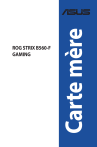
Lien public mis à jour
Le lien public vers votre chat a été mis à jour.